창문이 수면을 닫거나 복원하거나 들어가는 것을 방지하는 방법을 아는 것이 좋은 시나리오가 많이 있습니다. 이 튜토리얼에서는 무료 응용 프로그램 으로이 작업을 매우 쉽게 수행하는 방법을 알아 봅니다.
기본 설정 시스템의 Windows ~을 위한 에너지 절약 그리고 배터리 수명 증가 노트북입니다 디스플레이를 닫습니다 몇 분 동안 활동이 기록되지 않고 컴퓨터가 모듈로 들어가는 경우 Sleep 만지지 않을 때 마우스-ul 또는 건반 일정 기간. 컴퓨터가 들어간 후 잠, 또 다른 시간 (몇 시간) 후에 들어가면 동면. 또한, 확실합니다 응용 프로그램 또는 시스템 업데이트 컴퓨터를 강제 할 수 있습니다 다시 시작하십시오 또는 폐쇄그리고 때로는 이것은 매우 불편할 수 있습니다 (예 : 영화를 볼 때 또는 파일을 다운로드합니다 인터넷이나 우리가 할 때 꽤 큽니다 파일 전송 다른 장치에서 또는 다른 장치에서).
하는 동안 에너지 설정 시스템의 Windows 변경할 수 있습니다 Control Panel (Control Panel > System and Security > Power Options > Change plan settings)또는 우리는 할 수 있습니다 전원 옵션에 대한 사용자 액세스를 방지합니다 시스템의Shutdown, Restart, Sleep, Hibernate) 에서 Group Policy Editor > User Configuration > Administrative Templates > Start Menu and Taskbar > Remove and prevent access to the Shut Down, Restart, Sleep and Hibernate commands, 가져오고 싶지 않은 사용자도 있습니다. 가감 시스템 설정은 비활성화하려고합니다 일시적인 (특정 파일이 다운로드되는 기간 또는 영화가 지속되는 기간).
창문이 닫히는 것을 방지하는 방법은 잠자지 않습니다
Don’t Sleep 그것은 O입니다 무료 응용 프로그램 그리고 가지고 다닐 수 있는 (설치가 필요하지 않음) 사용자를 돕는다 수면 또는 최대 절전 모드 사이에서 창문을 닫고 다시 시작하도록 이전 창문 (심지어 디스플레이를 닫으려면) 그들이 확실히 실행해야 할 때 태스크-우리 오래 지속됩니다 (애플리케이션은 화면에서 얼마나 작은 지에 관계없이 적어도 하나의 창이 길어지는 경고 시스템을 유지합니다).
- 사용자의 비밀번호 변경을 Windows로 변경하는 방법
- 자동으로 마감, 재시작 또는 수면을 입력하도록 Mac을 예약하는 방법
- ShutdownGuard로 Windows 시스템의 우발적 인 폐쇄 방지
- 컴퓨터가 자동으로 닫히도록 프로그래밍하는 방법. [자동 종료]
- Windows 8 지하철 시작 화면에서 종료, 다시 시작 및 수면으로 타일을 추가 할 수있는 방법
응용 프로그램 인터페이스 이해하고 사용하기에 매우 간단한 것입니다. 시스템이 옵션을 사용하지 않도록합니다 Shutdown, Restart, Sleep 그리고 Hibernate, 사용자는 아래에서 각각의 옵션을 선택해야합니다 Blocking (Standby/Hybrid Sleep/Hibernation, Block Shutdown, Log-Off 그리고 Screensaver/Turn off monitor).
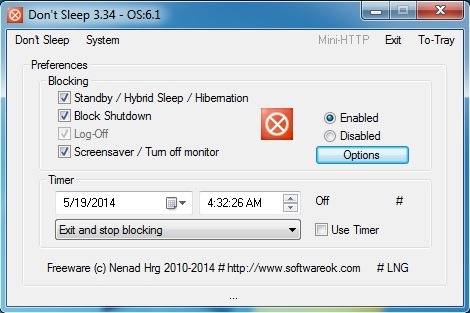
내가 원한다면 차단을 설정하십시오 그냥 a 시간에 따라 결정된 기간, 그들은 또한 a 시간제 노동자그리고 나는 또한 선택할 수 있습니다 응용 프로그램의 동작 각 기간이 끝난 후 (종료하고 차단을 중단하십시오, 종료 및 종료, 종료 및 공격적인 종료, 종료 및 대기/최대 절전 모드 그리고 차단을 비활성화합니다).
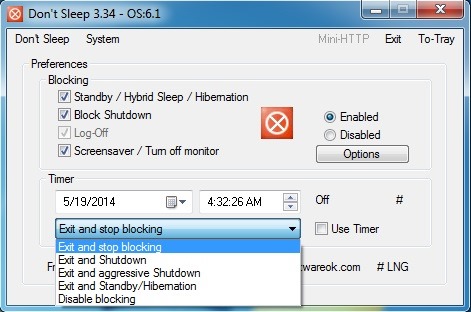
사용자는 처음부터 응용 프로그램을 설정할 수 있습니다 Windows, 또는 타이머를 설정할 수 있습니다 Program startup 또는 컴퓨터가있는 경우 대기 모드에서 다시 활성화되었습니다 버튼을 클릭하여 옵션.
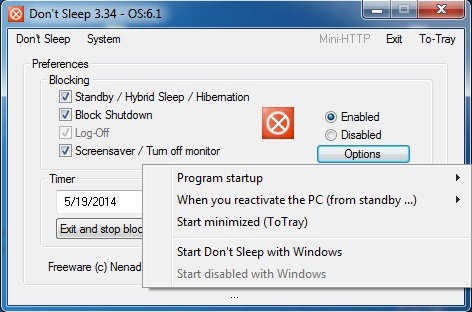
또한 응용 프로그램이 표시됩니다 직접 링크 ~에 의해 시스템 유틸리티 ~와 같은 작업 관리자, 전원 구성, 사용자 계정, 시스템 구성 탭-ul 체계.
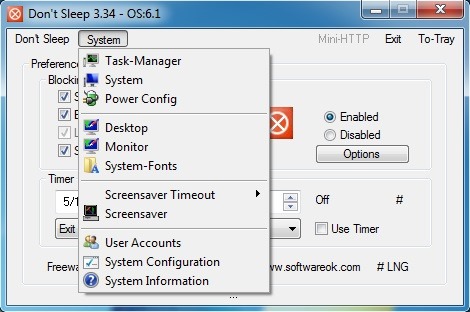
Don’t sleep 거의 소비합니다 시스템 리소스, 최소화 될 수 있습니다 시스트레이 (알림 영역) 사용자를 방해하지 않기 위해.
참고 : Windows XP, Windows Vista, Windows 7 및 Windows 8과 호환됩니다.
스텔스 설정 - Windows가 셧다운, 재시작, 수면 또는 동면 방지 Do n't Sleep
창문이 닫히고, 다시 시작하고, 수면에 입력하거나 수면으로 최대 절전 모드를 방지합니다.
에 대한 몰래 하기
기술에 대한 열정으로, 나는 흥미로운 것들을 발견하고자하는 Windows 운영 체제에 대한 튜토리얼을 테스트하고 작성하는 것을 좋아합니다.
스텔스님의 모든 게시물 보기당신은 또한에 관심이있을 수 있습니다 ...



한 가지 생각 “창문이 닫히고, 다시 시작하고, 수면에 입력하거나 수면으로 최대 절전 모드를 방지합니다.”